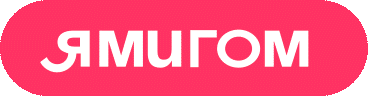← Интернет
Как настроить блокировку нежелательного контента от детей
Не весь контент в интернете одинаково полезен. Особенно для детей. Родители справедливо опасаются, что ребенок может случайно или из любопытства забрести на ресурс, не предназначенный для него.
Можно, конечно, все время, пока ребенок сидит в интернете, стоять у него за спиной. А можно воспользоваться современными технологиями, которые оградят от нежелательного контента.
Функция «Родительский контроль» становится все популярнее — ведь уже даже дошкольники активно пользуются гаджетами. Рассмотрим самые популярные программы, функции и расширения, подходящие для этого.
Для Windows
- Родительский контроль. В самой системе уже предусмотрена такая функция. В меню «Пуск» откройте «Панель управления», а в ней найдите вариант «Родительский контроль». Создайте отдельную учетную запись для ребенка с ограничениями «Родительского контроля». Важно, чтобы вы были администратором компьютера. Благодаря этой функции можно контролировать время пребывания ребенка за компьютером, а также игры, которые он сможет запустить.
- Антивирусы. Антивирусы помогут обеспечить безопасность ребенка в интернете. Этот вариант удобен в пользовании и безопасен как для ребенка, так и для компьютера, где могут хранить ваши важные рабочие материалы, фото, видео и прочие элементы. Антивирусы содержат собственный список «опасных» для детей сайтов, который постоянно пополняется.
- Сторонние программы. В большинстве своем платные, но имеющие демо-версии от 7 дней до месяца. К самым популярным можно отнести WinLock, Qustodio, McAfee Safe Family и ContentWasher. Основной упор — безопасность детей в интернете. Блокирует нежелательный интернет-контент по ключевым словам и темам.
- Расширения для браузера. Многие браузеры имеют гибкие настройки и позволяют создать отдельный детский профиль. Кроме того, имеется немало плагинов, устанавливаемых поверх браузеров. К таким можно отнести, например, Adult Blocker.
- Специальный детский браузер. Этот браузер не найдет ничего запрещенного. В остальном же он удобный и функциональный. Самые популярные детские браузеры: Kidzy, Weblock For Kids, KidZui, KidRocket.
Для смартфонов
У iOS имеется собственная системная функция «Родительского контроля». В меню настройки нужно выбрать вариант «Экранное время», а затем — «Контент и конфиденциальность». Главное, запомните пароль. С помощью данной функции вы можете:
- Блокировать покупки в iTunes Store и App Store.
- Блокировать нежелательный контент в интернете.
- Ограничивать доступ к приложениям и функционалу устройства.
Android таким функционалом похвастаться не может. Однако для него существует немало приложений, которые решат проблему. Существуют и бесплатные варианты, и платные, доступные по подписке. Чаще всего имеются версии как для Android, так и для iOS. К самым популярным относят:
- Google Family Link
- Kaspersky Safe Kids
- Net Nanny Parental Control
- OurPact
- Qustodio
Действуют примерно по одной схеме. Приложение устанавливается на устройстве родителя и ребенка. В режиме реального времени вы можете отслеживать, сколько часов ребенок провел в смартфоне, какие приложения открывает, что скачивает. Также удаленно можно запретить то или иное действие. Некоторые приложения также могут самостоятельно заблокировать доступ к некоторым сайтам или сервисам.
Использование современных приложений и технологий позволят родителям оградить своих детей от нежелательного контента.